Ya sea por seguridad, curiosidad o nostalgia, puedes recuperar todos los datos de tu cuenta de Facebook: publicaciones, comentarios, fotos, conversaciones... La operación es gratuita, sencilla y rápida.
Tan pronto como creas una cuenta, Facebook registra absolutamente todo lo que haces en la red social. Además de la diversa información personal que proporcionaste para tu registro, por supuesto guarda tus publicaciones, tus imágenes, tus apreciaciones, tus comentarios y los mensajes que intercambias en sus servidores. Pero no solamente. Como deja en claro la documentación oficial en una tabla detallada de datos registrados, en realidad hay unas 140 categorías de datos de las que Facebook realiza un seguimiento. ¡Qué tener vértigo! Si lo esencial incluye todo lo que has publicado voluntariamente, el resto consiste en tus interacciones con la red: historial de búsquedas realizadas, invitaciones rechazadas, grupos consultados o sitios externos vinculados a tu cuenta de Facebook y, por supuesto, registro de conexión. ¡Facebook guarda todo!
La buena noticia es que puedes aprovechar esta acumulación de datos. Tanto si tiene miedo de perder su "vida" de Facebook, si le preocupa o siente curiosidad por la naturaleza de la información recopilada por la red social, o si, por nostalgia, desea conservar una copia de ella, puede recuperarla toda. de estos datos en cualquier momento. Todo gratis, por supuesto, y muy rápido. Con solo unos pocos clics y minutos, puede descargar una carpeta de archivo que contiene todo lo que Facebook ha guardado. El tamaño de este archivo, un archivo en formato Zip, puede oscilar entre unos pocos megabytes y varios gigabytes, dependiendo de si es un usuario compulsivo o un visitante ocasional.
Tenga en cuenta, sin embargo, que este archivo solo se refiere a su cuenta de Facebook: no se extiende a las páginas de las que puede ser el administrador. Tienes que hacer un proceso separado para cada uno de ellos.
¿Cómo recuperar datos de una cuenta de Facebook?
Es súper rápido solicitar una copia de todos tus datos guardados por Facebook, tanto en el móvil como en el escritorio. Según el caso, la carpeta de archivo está disponible unos minutos o unas horas más tarde.
En la computadora
- Accede a tu cuenta de Facebook con tu navegador web habitual. En el banner en la parte superior de la página, haga clic en el flecha pequeña apuntando hacia abajo o en su foto de perfil, dependiendo de la presentación.
- En el menú desplegable que aparece, haga clic en Configuración y privacidad.
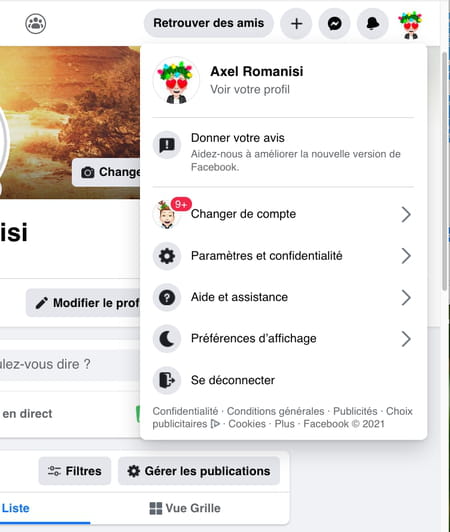
- El menú desplegable cambia, así que haga clic en Parámetros.
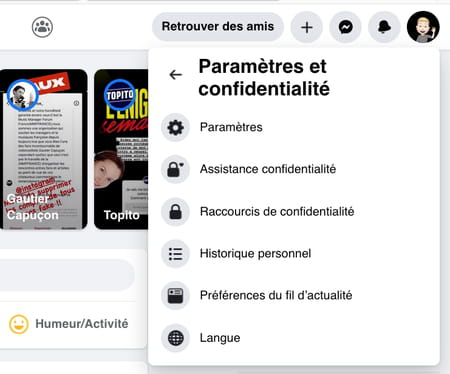
- Se muestra una nueva página. En la columna de la izquierda, haga clic en Tu informacion de facebook.
- La parte derecha de la página cambia. Haga clic en la línea Descarga tu información.
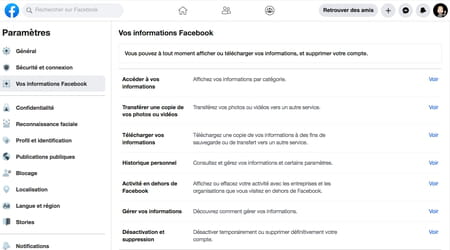
- Llegas a la página de tus datos registrados por Facebook: enumera todas las categorías disponibles, con breves descripciones de su naturaleza. De forma predeterminada, todas las categorías están seleccionadas. Si esta configuración le conviene, simplemente haga clic en el botón Crea un archivo.
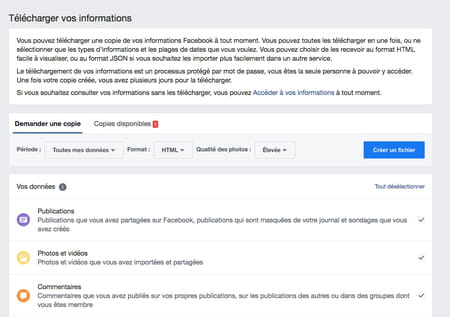
- Si por el contrario solo quieres recuperar parte de tus datos (por ejemplo, tus publicaciones o tus conversaciones en Messenger), haz clic en Deseleccionar todo. Luego revise los diferentes encabezados desplazándose hacia abajo en la página. Haga clic en los casos a la derecha de las categorías que te interesen para seleccionarlas.
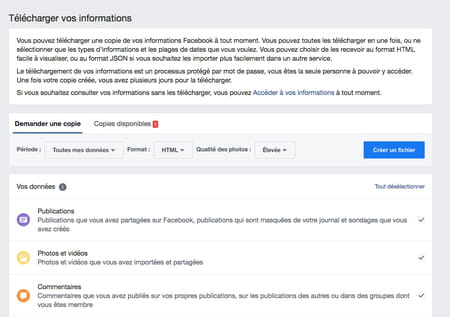
- Una vez que haya hecho su selección, regrese a la parte superior de la página para refinar sus criterios en el banner Solicitar una copia. Puede seleccionar un período específico, elegir la calidad de las imágenes descargadas y el formato de datos.
- Para elegir un período específico, haga clic en todos mis datos en la sección Período, luego nuevamente en las fechas mostradas. Aparece un calendario.
- Desplácese para establecer una fecha de inicio y finalización. Validar haciendo clic en OK.
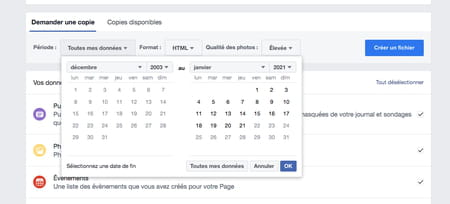
- La siguiente configuración se refiere al formato del archivo que va a descargar: HTML, el formato estándar, o JSO, un formato de datos de texto derivado del lenguaje JavaScript. déjalo puesto HTML.
- Para cambiar la calidad de las fotos y videos para descargar, haga clic en Alto en la sección Calidad de la foto.
- Tienes tres opciones: Medio-alto ou Debilidad. Haga clic en la calidad deseada. Cuanto menor sea la calidad, más pequeño será el archivo de almacenamiento.
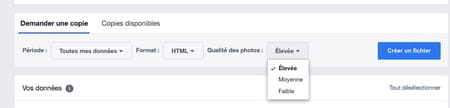
- Cuando haya terminado, haga clic en el botón Crear un archivo.
- Inmediatamente aparece un banner en la parte superior de la página que confirma que Facebook está preparando su archivo.
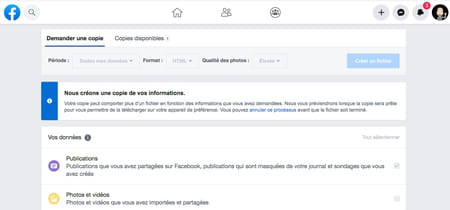
- También puede seguir el progreso de su solicitud haciendo clic en el enlace en la parte superior de la página Copias disponibless. Su solicitud aparece con el estado Pendiente.
- Si ha cambiado de opinión, puede cancelar la solicitud haciendo clic en cancelar.
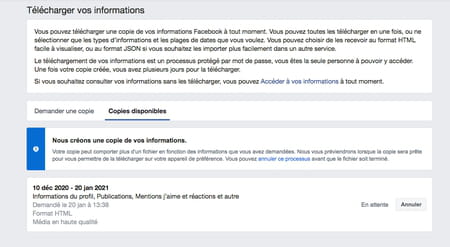
- Solo tienes que esperar. Facebook te notificará por correo electrónico cuando tu copia esté lista para descargar.
En movil
- Para solicitar una copia de sus datos de Facebook desde su dispositivo móvil (bajo iOS o Android), inicie la aplicación e identifíquese.
- Una vez en la pantalla de inicio de Facebook, toque en las tres lineas (abajo a la derecha en iOS, arriba a la derecha en Android).
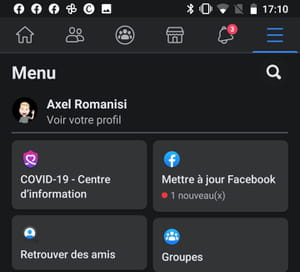
- Aparece una nueva pantalla. Desplázate hacia abajo y toca Configuraciones y privacidad.
- Un menú desplegable aparece justo debajo. Seguir adelante Parámetros.
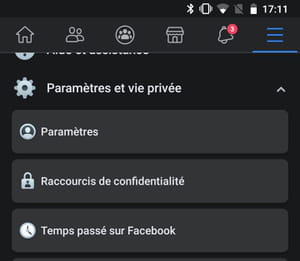
- Se carga una nueva pantalla con la configuración de la cuenta. Desplázate hacia abajo y toca Descarga tu información en la sección Tu información de Facebook.
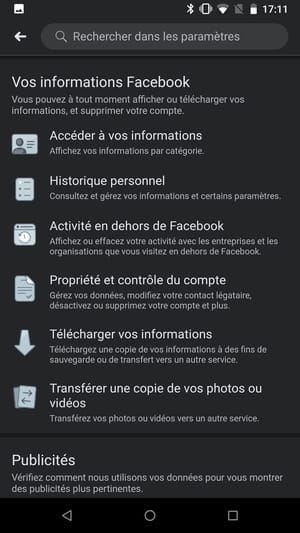
- La siguiente pantalla le permite elegir los datos que desea guardar. De forma predeterminada, todas las categorías están marcadas. Si esto es lo que quieres, tienes que desplazarte por toda la pantalla y pulsar Crear un archivo.
- Si solo desea recuperar datos de ciertas categorías (sus mensajes o imágenes, por ejemplo), toque Deseleccionar todo. Luego navegue por la pantalla y presione los círculos a la derecha para seleccionar los elementos para recuperar.
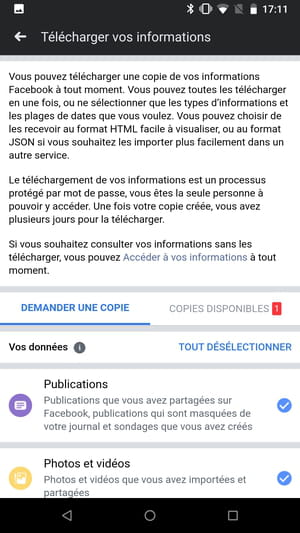
- En la parte inferior de la pantalla, puede afinar su elección, definiendo un período específico o la calidad de las imágenes a recuperar.
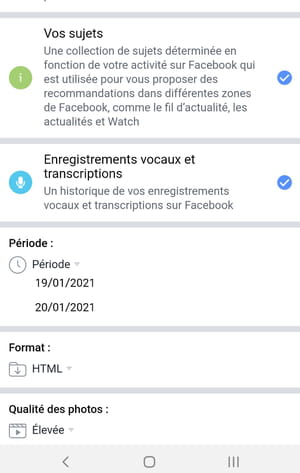
- Para elegir un período específico, presione todos mis datos en la parte Período, luego nuevamente en las fechas mostradas. Aparece un calendario. Desplácese para establecer una fecha de inicio y finalización.
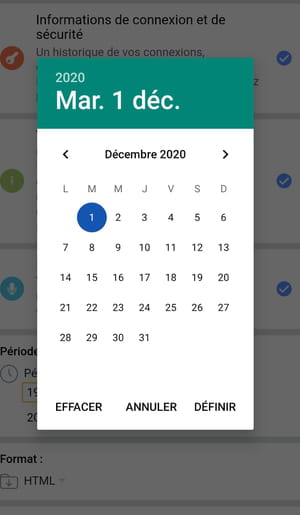
- Confirmar presionando definir.
- La siguiente configuración define el formato del archivo que va a descargar: HTML, el formato estándar, o JSON, un formato de datos de texto derivado del lenguaje JavaScript. déjalo puesto HTML.
- Para reducir la calidad de las fotos y los videos, toque Alto en la sección Calidad de la foto.
- Tienes tres opciones: Medio-alto ou Debilidad. Presiona la calidad deseada. Esto afectará el tamaño del archivo final. Cuanto mayor sea la calidad, más pesado será el archivo para descargar.
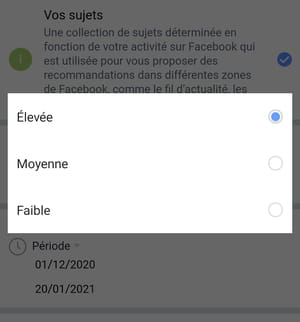
- Cuando haya hecho todas sus elecciones, presione Crear un archivo para confirmar la solicitud.
- La pantalla cambia y aparece un mensaje que confirma que Facebook está preparando su archivo. Puede cancelar su solicitud presionando la cruz a la derecha de la pantalla.
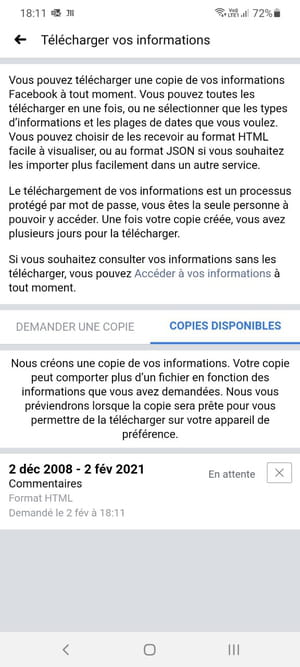
- Solo tienes que esperar. Facebook le informará por correo electrónico y una notificación de que su copia está lista.
¿Cómo descargo datos de una página de Facebook?
Para guardar las publicaciones e información de tus páginas de Facebook, deberás realizar el procedimiento correspondiente a cada una de ellas, y siempre que seas el administrador, y no solo el editor o moderador. Además, solo puedes realizar la solicitud desde un navegador web, no desde tu teléfono móvil. El archivo de archivo incluye publicaciones, fotos y videos, una lista de personas que tienen un rol en la página, una descripción de la configuración actual de la página e información acerca de la página.
- Accede a Facebook en tu navegador web habitual. En la página de inicio, haga clic en el nombre de tu pagina en la columna de la derecha.
- Se carga la página de administración de su página. Haga clic en Parámetros en la columna izquierda
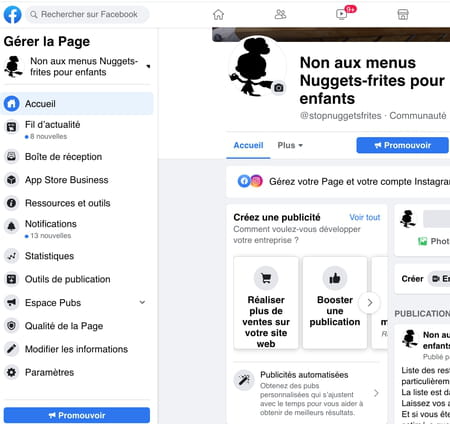
- Aparece una nueva página. Haga clic en Página de descarga en la parte inferior derecha de la ventana.
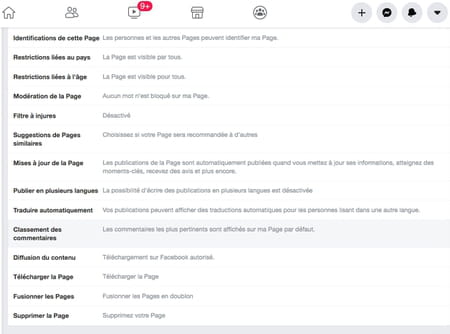
- Cliquez sur Página de descarga a la línea de abajo.
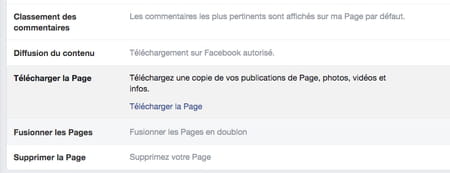
- Aparece la página para preparar su archivo. Todos los ajustes se realizan en esta ventana. De forma predeterminada, todos los elementos están seleccionados. Si esto le conviene, simplemente haga clic en Crear un archivo, para iniciar la solicitud.
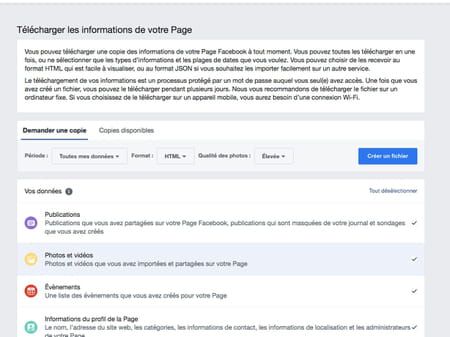
- Puede refinar su selección. Haga clic en Deseleccionar todo. Luego revise los diferentes encabezados desplazándose hacia abajo en la página. Clickea en el casos a la derecha para seleccionarlos.
- Vaya a la parte superior de la página para acceder a otras configuraciones. Por ejemplo, si solo está interesado en un período específico, presione todos mis datos en la parte Período, luego nuevamente en las fechas mostradas. Aparece un calendario. Desplácese para establecer una fecha de inicio y finalización.
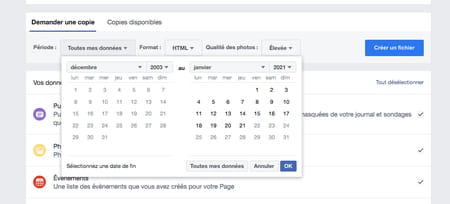
- Confirmar presionando definir.
- La siguiente configuración establece el formato de archivo de sus archivos, ya sea HTML, el formato estándar o JSON para datos estructurados. Déjalo en HTML.
- Para reducir la calidad de las fotos y los videos, toque Elevado en la sección Calidad de la foto, luego seleccione Media o Baja en el menú desplegable.
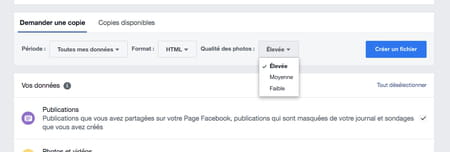
- Cuando esté satisfecho, haga clic en Crear un archivo para comenzar a crear el archivo de copia de seguridad. Aparece un banner en la página, confirmando su solicitud y solo tiene que esperar.
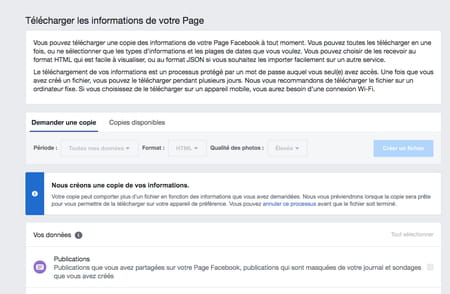
- La espera puede ser más larga que en el caso de su cuenta personal, desde unos minutos hasta varios días. Se le notificará por correo electrónico y la notificación de que su copia está lista.
¿Necesitas profundizar tus conocimientos de redes sociales?
¡Siga nuestros cursos de formación en CCM Benchmark Institute!
Descubre los cursos de formación en Redes Sociales en CCM Benchmark Institute
¿Cómo usar un archivo de Facebook?
Tanto si optas por descargar el contenido desde tu cuenta personal como desde tu página de Facebook, el procedimiento es el mismo para sumergirte en tus recuerdos. Cuando su archivo esté listo, recibirá un correo electrónico y aparecerá una notificación informándole de esto tan pronto como esté en Facebook. Puede descargar su archivo en el móvil, pero es mucho más fácil recuperarlo y buscarlo en una computadora.
- Haga clic en la notificación de Facebook si ha iniciado sesión en su cuenta o en el enlace Descargar el fichero en el correo electrónico que recibiste. Solo tienes cuatro días para hacerlo. En caso contrario, deberá realizar una nueva solicitud iniciando de nuevo la operación.
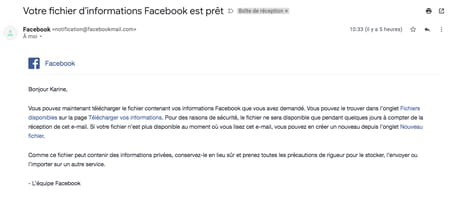
- Se abre una nueva página de Facebook en su navegador, que le permite recuperar directamente su archivo. Haga clic en el botón Descargar. Como medida de seguridad, Facebook puede pedirte tu contraseña antes de autorizar la descarga. Una sabia precaución que evita que un ser querido demasiado curioso recupere sus valiosos datos sin su conocimiento...
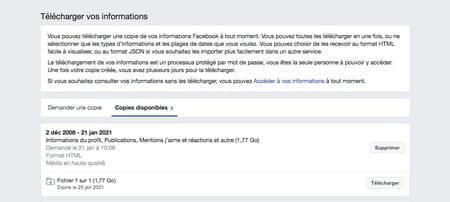
- Una vez identificado, la descarga de su archivo se realiza automáticamente. Es un archivo Zip. El archivo puede pesar unos megas o unos pocos gigas dependiendo de la intensidad de tu actividad en la red social.
- Entonces abre tu carpeta de descargas en su computadora, y haga doble clic en el archivo titulado nombre facebook-nombreapellido.zip
- La carpeta se descomprime con un método que depende de su sistema operativo y el software instalado en su computadora. Se muestra su contenido. Se compone de muchas carpetas y un archivo llamado Index.html. Este es el que le permitirá simplemente explorar su archivo. Haga doble clic en él para abrirlo.

- Este archivo HTML se abre en su navegador, pero no necesita una conexión a Internet para verlo, ya que todo se guarda en el disco de su computadora. La navegación es simple, simplemente haga clic en los enlaces para abrirlos y volver a sumergirse en sus recuerdos.
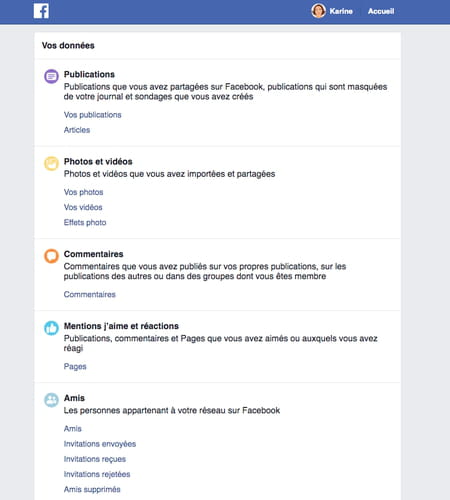
- Para leer los mensajes intercambiados con una persona en particular, haga clic en Tus mensajes en la sección Mensajes.
- Para explorar su biblioteca de fotos, haga clic en sus fotos en la sección Fotos y videos.
- Si está conectado en paralelo a su cuenta de Facebook, en cada carpeta, puede hacer clic en Ver en Facebook en la parte superior de la página y aterriza en la sección correspondiente de Facebook.
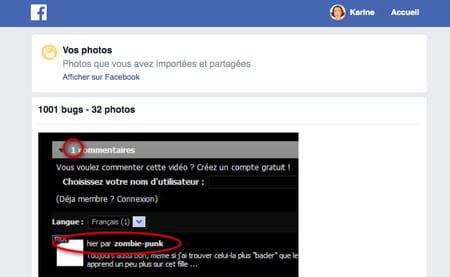
Contenido Preparar un archivo de cuenta Preparar un archivo de página Descargar y abrir un archivo Cuando creas una cuenta, Facebook registra absolutamente todo lo que haces en la red social....


























